В чем измеряется скорость интернета — мегабиты и мегабайты
Быстрый ответ: скорость интернета измеряется в мегабитах в секунду (Мбит/с), скорость загрузки данных в мегабайтах в секунду (МБ/с). 8 Мбит/с = 1 МБ/с.
Привет! В силу специфики своей работы часто общаюсь с людьми, которые пользуются интернетом и испытывают при этом трудности — зависают онлайн-видео, долго загружаются фильмы через файлообменники, дергаются персонажи во время онлайн-игр и т. д. Все это нервирует и мешает комфортному взаимодействию с контентом.
Для правильной проверки нужно знать, в чем измеряется скорость интернета и ее отличия от скорости загрузки данных.
Написал небольшую статью без технических нагромождений. Только те параметры, которые потребуются на практике — для общего понимания работы интернета и его диагностики.
Единицы измерения
Для измерения скорости автомобиля в качестве расстояния используют километры, в качестве временного промежутка — часы. Например, машина движется со скоростью 60 км/ч.
В качестве минимальной единицы измерения количества информации используют биты, в качестве времени — секунды.
Скорость интернета
Так как бит — минимальная единица, в наше время для измерения скорости интернета используют мегабиты в секунду (Мбит/с или Mbps). 1024 бит = 1 килобит (Кбит). 1024 килобит = 1 мегабит (Мбит). Несколько примеров:
Все интернет-провайдеры в своих тарифных планах используют подобную величину — 30, 100, 200 Мбит/с и другие. Стоимость зависит от региона проживания и технологии подключения.
 Тарифные планы провайдеров
Тарифные планы провайдеровПри замере скорости — диагностике работы интернета также используют Мбит/с. Входящая скорость — 66 Мбит/с, исходящая — 93 Мбит/с.
 Входящая и исходящая скорости
Входящая и исходящая скоростиНа сайте есть сервис для проверки скорости интернета, статья, как правильно это сделать и разбор лучших сайтов и программ для тестов.
Скорость загрузки данных
Тексты, фотографии, музыка, игры, фильмы и сериалы — это контент, набор файлов, который имеет определенный вес. Для общего понимания также взял несколько примеров:
Одна буква весит 1 байт, текст на десять тысяч символов — 176 килобайт, песня — около 8 мегабайт, фильм в Full-HD качестве — около 2,3 гигабайт.
 Вес данных в зависимости от типа контента
Вес данных в зависимости от типа контентаЕдиницы хранения цифровой информации — таблица
| Единица | Количество |
| 1 байт (Б) | 8 бит (б) |
| 1 килобайт (КБ) | 1024 байт (Б) |
| 1 мегабайт (МБ) | 1024 Кбайт (КБ) |
| 1 гигабайт (ГБ) | 1024 Мбайт (МБ) |
Мы постоянно получаем и отправляем текстовые сообщения, фотографии, музыку в мессенджерах и соцсетях. Скачиваем игры, фильмы и сериалы с помощью специальных сервисов.
Скорость загрузки и передачи информации измеряется в количестве данных, отправленных или полученных за секунду времени. Она напрямую зависит от скорости интернета — вашего тарифного плана. Чем выше скорость загрузки, тем быстрее данные появятся у вас на устройстве. Необходимая скорость интернета зависит от вашей деятельности.
При тарифе меньше 8 Мбит/с скорость загрузки будет измеряться в килобайтах в секунду (КБ/с или KB/s). При тарифе больше 8 Мбит/с — в мегабайтах в секунду (МБ/с или MB/s). Несколько примеров:
Загрузка фильмов с помощью файлообменника при тарифе в 60 Мбит/с. Скорость загрузки чуть выше, чем по тарифу, из-за подключения по кабелю и большого количества отдающих клиентов.
 Загрузка через файлообменник
Загрузка через файлообменникЗагрузка игры World of Warcraft с помощью клиента Battle.net.
 Загрузка WOW через Battle.net
Загрузка WOW через Battle.net1 Мбит/с ≠ 1 МБ/с
Я работаю в техподдержке. Иногда у клиентов возникает вопрос: “Почему в тарифе указано 80, а при загрузке скорость больше 10 не поднимается?”. На сокращения после цифр редко обращают внимание.
Скорость загрузки 1 МБ/с = 8 Мбит/с скорости интернета.
Сравнение бит и байт — таблица
| Единица | Количество |
| 1 байт (Б) | 8 бит (б) |
| 1 килобайт (КБ) | 8 килобит (Кбит) |
| 1 мегабайт (МБ) | 8 мегабит (Мбит) |
| 1 гигабайт (ГБ) | 8 гигабит (Гбит) |
Покажу на примере: есть два друга, Вася и Петя, оба скачивают фильм весом 2 ГБ.
- у Васи скорость интернета 80 Мбит/с, скорость загрузки — 10 МБ/с, фильм скачается за 3,5 минуты;
- у Пети тарифный план 40 Мбит/с, скорость загрузки — 5 МБ/с, фильм скачается за 7 минут.
Возьмите свой тарифный план — посмотрите в договоре или уточните у провайдера, поделите его на 8. Таким образом вы поймете, с какой скоростью в среднем должны скачиваться данные из интернета.
Калькулятор перевода величин
По умолчанию калькулятор переводит мегабиты (Мбит) в мегабайты (МБ). При нажатии на кнопки можно выбрать разные величины и сравнить их между собой — биты с байтами, МБ с ГБ, Кбит с КБ и т. д.
Что запомнить
- скорость интернета измеряется в Мбит/с, определяется тарифным планом;
- скорость загрузки данных измеряется в КБ/с и МБ/с, зависит от скорости интернета;
- 1 Мбит/с ≠ 1 МБ/с, 1 МБ/с = 8 Мбит/с.
Скорость интернета — что это такое и в чем измеряется, как увеличить скорость интернет соединения
В чем измеряется скорость интернета: биты, байты?
Пропускная способность интернет-канала
Чаще всего можно встретить измерение скорости передачи данных в килобитах/секунду (Кб/сек; Кбит/сек) либо в мегабитах (Мб/сек; Мбит/сек). Размер файлов, как правило, всегда указывается в байтах, Кбайтах, Мбайтах и Гбайтах.
Поскольку 1 байт – это 8 бит, на практике это будет означать, что если скорость вашего интернет-соединения равна 100 Мбит/сек, то компьютер за секунду может принять либо передать не более 12.5 Mb информации (100/8=12.5).Проще это можно объяснить, таким образом, если вы хотите скачать видео, объем которого 1.5 Gb, то у вас на это уйдет всего 2 минуты.
Естественно вышеперечисленные расчеты сделаны в идеальных лабораторных условиях. К примеру, реальность может быть совсем иная:
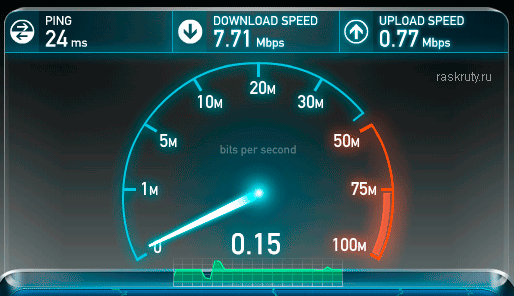
Здесь мы видим три числа:
- Ping – это число означает время за которое передаются Сетевые пакеты. Чем меньше значение этого числа, тем лучше качество интернет-соединения (желательно, чтобы значение было меньше 100ms).
- Далее идет скорость получения информации (входящая). Вот эту именно цифру и предлагают при подключении интернет-провайдеры (вот именно за это число «Мегабиты» вам и приходится платить свои кровно заработанные доллары/гривны/рубли и т.д.).
- Остается третье число, означающее скорость передачи информации (исходящая). Оно естественно будет меньше скорости получения данных, вот об этом провайдеры обычно умалчивают (хотя, по сути, большая исходящая скорость требуется редко).
От чего зависит скорость интернет соединения
- Скорость интернет соединения зависит от тарифного плана, который устанавливает провайдер.
- На скорость также влияет технология канала передачи информации и загруженность Сети другими пользователями. Если общая пропускная возможность канала будет ограничена, то чем больше пользователей находится в Сети и чем больше они скачивают информации, тем больше падает скорость, поскольку остается меньше «свободного места».
- Также имеется зависимость от скорости загрузки сайтов, к которым вы обращаетесь. К примеру, если на момент загрузки сервер может отдавать пользователю данные, со скоростью менее 10 Мбит/сек, то даже если у вас подключен максимальный тарифный план, большего вы не добьетесь.
Факторы, которые также влияют на скорость интернета:
- При проверке, скорость сервера, к которому вы обращаетесь.
- Настройка и скорость Wi-Fi роутера, если вы подключены через него к локальной Сети.
- В момент проверки все работающие на компьютере программы и приложения.
- Брандмауэры и антивирусы, которые работают в фоновом режиме.
- Настройки вашей операционной системы и самого компьютера.
Как увеличить скорость интернета
Если на вашем компьютере присутствует вредоносное или нежелательным ПО, то это может повлиять на снижение скорости интернет-соединения. Троянские программы, вирусы, черви и т.д. которые попали в компьютер, могут забирать для своих нужд часть пропускной возможности канала. Для их обезвреживания необходимо использовать антивирусные приложения.
Если вы используете Wi-Fi, который не защищен паролем, то к нему обычно подсоединяются другие пользователи, которые не прочь использовать халявный трафик. Обязательно установите пароль для подключения к Wi-Fi.
Снижают скорость и параллельно работающие программы. К примеру, одновременная менеджеров закачки, интернет-мессенджеров, автоматического обновления операционки приводит к увеличению нагрузки процессора и поэтому скорость интернет-соединения снижается.
Вот эти действия, в некоторых случаях, помогают увеличить скорость интернета:
Если у вас подключено высокое интернет-соединение, а скорость оставляет желать лучшего – увеличьте пропускную скорость порта. Сделать это достаточно просто. Зайдите в «Панель управления» далее в «Система» и в раздел «Оборудование», после этого кликните по «Диспетчеру устройств». Находите «Порты (COM либо LPT)», затем разворачиваете их содержимое и отыскиваете «Последовательный порт (СОМ 1)».
После этого кликаете правой кнопкой мышки и открываете «Свойства». После этого откроется окошко, в котором нужно перейти в графу «Параметры порта». Отыскиваете параметр «Скорость» (бит в секунду) и кликаете на цифру 115200 – далее О.К! Поздравляем! Теперь у вас пропускная скорость порта увеличена. Поскольку по молчанию установлена скорость – 9600 бит/сек.
Для увеличения скорости также можно попробовать отключить планировщик пакетов QoS: Запускаем утилиту gpedit.msc (Пуск — Выполнить или Поиск — gpedit.msc). Далее: Конфигурация компьютера — Административные шаблоны — Сеть — Планировщик пакетов QoS — Ограничить резервируемую пропускную способность — Включить — выставить 0%. Нажимаем «Применить» и перезагружаем компьютер.
Что такое скорость интернет соединения
398292 24.12.2015Поделиться
Класснуть
Поделиться
Твитнуть

Когда мы подключаем интернет у себя дома, то одной из основных характеристик выбора интернет провайдера и тарифа является скорость интернет соединения. Давайте попробуем разобраться, что это такое с помощью простых примеров.
Начнём, пожалуй, с единиц измерения скорости интернет для тех, кто не знает. Те же, кто в курсе читают дальше отсюда.
Скорость интернет и в чем ее измеряют
Наверняка вы знаете, что скорость передвижения автомобиля, человека, поезда или любого другого транспортного средства измеряется в различных единицах. Если мы говорим о машине, то её скорость может быть 100 км в час, скорость передвижения муравья или черепахи, наверное, будет логичнее измерять в метрах в час а скорость космических объектов в тысячах километров в час. Точно так же существует шкала измерения скорости интернет.
Если скорость движения машины исчисляется количеством километров, которое машина проехала за единицу времени,
то скорость интернет соединения исчисляется количеством информации, переданной за единицу времени.
Единицей информации считается бит или байт. В одном байте содержится 8 бит. И по аналогии с многими другими
единицами измерения, к этим самым битам и байтам можно прицепить приставку кило (1000), мега (1000000),
гига (1000000000) и т.д.
В последнее время чаще всего для обозначения скорости интернет соединения используют величину мегабит в секунду (Мб/с). Например, скорость 20 Мб/с означает, что за 1 секунду вы можете скачать (или загрузить) файл размером 20 мегабит.
Часто и многие путают и теряются в единицах измерения. Как мы уже сказали выше 1 байт равен 8ми битам. Таким образом 20 мегабит, это 2.5 мегабайт (20 : 8 = 2.5). И по аналогии скорость 20 мегабит в секунду это тоже самое, что 2.5 мегабайт в секунду.
Биты принято сокращать маленькой буквой б а байты большой Б. В основном из за этого и возникает путаница. 20 Мб/с — это 20 мегабит в секунду а 20 МБ/с — это уже 20 мегабайт в секунду. Будьте внимательны с этим, ведь одна и та же буква, набранная в другом регистре означает величину в 8 раз меньшую или большую. Так, например, 20 МБ/с в 8 раз больше или быстрее, чем 20 Мб/с.
Говоря о скорости интернет соединения обычно ведется речь о максимально возможной скорости. Но не всегда и не при всех обстоятельствах эта скорость может быть достигнута.
Скорость интернет и загруженность каналов
Предположим, что нам нужно на машине добраться из одного города в другой. Мы просчитываем маршрут и получаем в результате время, за которое мы доберемся до пункта назначения. Но в этом случае мы получаем идеальный вариант, который не учитывает пробки на дорогах, плохие погодные условия, в конце концов желания человека сходить в туалет или остановиться у кафе поесть. И в итоге рассчитанное время поездки увеличивается на 20-30% а то и в 2-3 раза.

Тоже самое происходит и со скоростью интернет соединения. Провайдер, продавая нам свой тариф использует
максимально возможные значения. В итоге мы получаем скорость, которая остается нам после исключения всех
побочных факторов. И снова пример. Участок дороги 25 км. Прямой, асфальтированный, чистый. Мы за рулем
спортивного автомобиля, который умеет ехать со скоростью 250 км/ч. Производитель нам это пообещал и сейчас
мы это проверим. Мы садимся за руль, разгоняемся до 250 км/ч и пролетаем 10 км пути за 6 минут. Супер результат.
А теперь на эту дорогу выкатывают 20 огромных булыжников, в 10ти местах рассыпают мелкие камушки,
а кое где заливают дорогу водой и замораживают ее. Мы снова едем, но держать скорость 250 км/ч
всю дорогу не можем, приходится уворачиваться от камней, тормозить на гололеде и т.д.
В итоге мы не можем все время ехать на обещанной скорости и время, за которое мы проезжаем этот участок увеличивается.
Точно тоже происходит и со скоростью интернет соединения. Провайдер в тарифе указывает максимальную скорость интернет, которая может быть достигнута на „чистых“ интернет каналах, когда нет никаких препятствий и помех. Но как только появляются факторы, которые тем или иным способом мешают прохождению сигнала, скорость интернет уменьшается.
Что же это за факторы? Их может быть много. Основным, пожалуй, является перегруженность каналов. Представьте, что по той самой дороге вы едете не один а вместе с вами едет еще 30 машин и все они имеют максимальную скорость 250 км/ч. Как думаете, сумеете ли вы быстро доехать? Нет. Вы будете мешать друг другу и в итоге никто не сможет ехать со скоростью 250 км/ч.
Скорость интернет и расстояния
В данном случае не лишним будем напомнить, что также и расстояние имеет огромное значение. О каком расстоянии ведется речь? Нас часто спрашивают, почему результаты измерения скорости интернет соединения в вашем тесте скорости интернет отличаются от результатов замеров в других сервисах. Результаты разные потому как на разных сервисах замеры производятся с разными серверами.

Скорость интернет соединения можно измерить лишь одним способом: проверить количество информации скачанной или загруженной в единицу времени. Но эту информацию нужно откуда то брать. И вот это является очень важным фактором. Вы можете получать информацию с соседнего с вами компьютера, который стоит в другой комнате или с компьютера, который установлен в соседнем от вас доме или с компьютера, который установлен у вашего провайдера а может быть с компьютера, который размещен в Германии.
Соответственно, как мы уже выяснили выше, чем дальше дорога до сервера, с которого мы берем информацию, теме больше по пути помех а значит тем меньше в результате получится скорость интернет. Если вы производите замер скорости с сервером вашего интернет провайдера, который находится от вас на расстоянии нескольких километров, то вероятность отсутствия помех велика и скорость будет практически равна обещанной вами по тарифу, но если вы меряете скорость с сервером, который размещен в Германии, то информация, чтобы попасть к вам на компьютер должна пройти тысячи километров пути по сетям различных интернет провайдеров. И на этом пути ее будут поджидать различные препятствия и неожиданности, в результате которых скорость будет снижаться. Таким образом, чем ближе к вам сервер, с которым вы производите замер, тем выше скорость интернета.
Скорость интернет и ширина канала
Но и это еще не все. В интернет все пути прохождения сигнала можно сравнить с водопроводными трубами.
Чем шире труба, тем больше по ней сможет пройти воды за единицу времени. Тоже и с интернет
каналами происходит. Чем больше, шире канал, тем больше информации может быть передано за единицу времени
и соответственно тем больше будет скорость интернет.
Вы никогда не сталкивались с ситуацией, когда в вашем высокоэтажном доме вдруг все в один момент времени
решили пойти в душ. Напор воды в душе уменьшился, вам стало меньше поступать воды.
Произошло это потому что диаметр трубы, которая подходит к вашему дому ограничен и через нее может пройти
лишь определенный объем за единицу времени. Когда мыться идут 10 человек, то объема воды хватает а когда
пошли мыться все, воды стало не хватать.

Представьте, что для вашего района интернет провайдер выделил канал 1 Гб/с. Это значит, что ширина канала позволяет за 1 секунду пропускать объем данных 1Гбит. Если в интернет находитесь вы и еще 10 человек из вашего района, все вы подключены к тарифу 20 Мб/с и используете его на полную катушку (качаете фильм, например), то все вы вместе используете только часть канала. Т.е. 10 человек по 20 Мб/с занимают примерно 200Мб/с канала, в то время как его ширина 1 Гб/с. Вы занимаете лишь 1/5 часть канала. Но вот пришел вечер, все сели за свои компьютеры и начали качать фильмы. И вот вас уже 100, у каждого канал по 20 Мб/с и чтобы все могли качать со скоростью по тарифу вам всем нужен объем канала 2 Гб/с, а предоставленный канал всего 1Гб/с, что в 2 раза. Таким образом скорость интернет соединения у всех понижается как минимум в 2 раза.
Нам часто приходят письма от наших посетителей, которые теряются и не понимают, кому верить. Все спидометры показывают разные величины. Результаты измерений могут отличаться на порядки. Мы надеемся, что наша статья немного прояснила для вас ситуацию. И в заключение хотим подвести итоги.
Короткие выводы
- Скорость интернета зависит от множества факторов и может меняться в зависимости от времени суток и от загрузки сети.
- Важно понимать, что скорость интернет измеряется в битах и байтах. Всегда сравнивайте скорость по тарифу и измеренную в одинаковых единицах измерения.
- Чем дальше от вас территориально находится сервер для измерения скорости интернет соединения, тем меньше скорость.
- Чем больше абонентов провайдера одновременно находятся в сети интернет, тем меньше скорость интернет соединения.
Поделиться
Класснуть
Поделиться
Твитнуть
Please enable JavaScript to view the comments powered by Disqus.О битах, байтах и скорости интернет соединения
107544 08.08.2009Поделиться
Класснуть
Поделиться
Твитнуть

Для начала попробуем разобраться, что же такое биты и байты. Бит это самая наименьшая единица измерения количества информации. Наравне с битом активно используется байт. Байт равен 8 бит. Попробуем изобразить это наглядно на следующей диаграмме.

Думаю, с этим все понятно и не имеет смысла останавливаться подробнее. Так как бит и байт это очень маленькие величины, то в основном они используются с приставками кило, мега и гига. Наверняка вы слышали о них еще со школьной программы. Общепринятые единицы и их сокращения мы соединили в таблицу.
| Название | Аббревиатура английская | Аббревиатура русская | Значение |
|---|---|---|---|
| бит | bit (b) | б | 0 или 1 |
| байт | Byte (B) | Б | 8 бит |
| килобит | kbit (kb) | кбит (кб) | 1000 бит |
| килобайт | KByte (KB) | КБайт (KБ) | 1024 байта |
| мегабит | mbit (mb) | мбит (мб) | 1000 килобит |
| мегабайт | MByte (MB) | МБайт (МБ) | 1024 килобайта |
| гигабит | gbit (gb) | гбит (гб) | 1000 мегабит |
| гигабайт | GByte (GB) | ГБайт (ГБ) | 1024 мегабайта |
Теперь попробуем определиться с величинами измерения скорости интернет соединения.
Говоря понятным языком, скорость подключения это количество получаемой или отправляемой вашим компьютером информации в единицу времени. В качестве единицы времени в данном случае принято считать секунду а в качестве количества информации кило или мегабит.
Таким образом, если ваша скорость 128 Kbps это означает, что ваше соединение имеет пропускную способность 128 килобит в секунду или же 16 килобайт в секунду.
Много это или мало судить вам. Для того чтобы более материально почувствовать вашу скорость рекомендую воспользоваться нашими тестами. Определить время, необходимое для закачки файла, определенного вами размера, при вашей скорости подключения. Также вы можете посмотреть, файл какого объема вы сможете скачать за определенный вами период времени при вашей скорости подключения.
Используя наши тесты необходимо помнить и учитывать, что наш сервер, на котором собственно и расположены все эти тесты находится от вашего компьютера достаточно далеко и соответственно на результатах может сказываться как загруженность нашего сервера (на нашем сайте в часы пик одновременно производят замер скорости соединения более 1000 человек), так и загруженность интернет линий.
Если бы наш сервер стоял за одним столом с вашим компьютером и они были бы подключены друг к другу одним проводом, тогда можно было бы вести речь о наиболее точных результатах. В нашем же случае, как показывает практика, подключение вашего компьютера к нашему серверу для тестирования происходит в среднем через 10 других серверов.
Поделиться
Класснуть
Поделиться
Твитнуть
Please enable JavaScript to view the comments powered by Disqus.Единица измерении скорость интернета, в чем измеряется скорость интернета
Вопрос о скорости интернета, остро поднимается пользователем в том случае, если для работы в сети необходима большая скорость приема передачи информации, например, для скачивания программ, фильмов, или онлайн игр.
В дальнейшем мы постараемся разобраться, что такое скорость интернета, и самое главное, выясним в чем измеряется скорость интернета.
Единицей скорости в сети Интернет — принято считать бит, а за единицу времени взята секунда. Следуя из этого, скорость передачи данных исчисляется количеством бит в секунду (бит/сек). Обычно, потоковая скорость передачи в битах не используют, а применяют такие значения как килобит в секунду, или мегабит в секунду.
Скорость передачи данных из сети и обратно равной 1 Гигабиту в секунду, будет равной 1000 Мегабитам/сек. Соответственно, 100 Мбит/сек равно 1 млн. Кбит/сек, а 1 млн. Кбит/сек равен 1 млрд. бит/сек.
В английском языке единицей измерения скорости, является бит в секунду, и выглядит это так — «bits per second» или «bps».
Мы выяснили, что скорость потока информации определяется в битах, а размер передаваемой или хранящейся информации измеряется в байтах. Байт(англ. «byte») — это единица информационного измерения. Соответственно, один байт равен восемь бит.
Для четкого определения разницы между байтом и битом, уясним для себя, что информация в интернете передается «бит за битом», по этому и скорость передачи измеряется в битах в секунду, объем сохраненных файлов определяем в байтах, так же и скорость закачки определяем в байтах. Например, если мы закачиваем фильм из интернета, скорость мы измеряем в битах в секунду, а если мы закачиваем информацию с компакт диска на компьютер, скорость мы измеряем в байт в секунду.
Что бы определить количество мегабит в мегабайте нам следует знать, что 1 мегабайт равен 8 мегабитам. Например, если прием информации, отображаемая интернет браузером — 2 Мбайта/с, то в Мегабитах в восемь раз больше. Таким образом, чтобы получить данные о скорости в мегабайтах в секунду, необходимо значение в мегабитах в секунду разделить на восемь.
При рассмотрении вопроса «в чем измеряется скорость интернета?», следует и упомянуть о таком не маловажном измерительном параметром как, время реакции компьютера обозначаемое Ping. Иными словами — это время ответа компьютера на посланный ему запрос. В данном случае, если пинг большой, значит и время ожидания открытия страницы больше. При измерении Ping определяется время, используемое для прохождения сигнала от сервера до компьютера и обратно.
12 способов проверки реальной скорости Интернета
Покупая услуги провайдера, мы надеемся, что скорость Интернет-соединения будет именно такой, как указано в договоре. Ну, или почти такой. Однако на практике она исключительно редко соответствует цифрам на бумаге, ведь на нее влияет масса факторов — от загруженности сети до состояния клиентского устройства — компьютера, смартфона, планшета или Smart TV. Кроме того, в договоре провайдер указывает максимальную, а не фактическую скорость подключения. Впрочем, если последняя постоянно и намного ниже первой, качество услуги можно ставить под сомнение.
Чтобы контролировать работу провайдера и просто быть в курсе реальной скорости Интернета, необходимо знать, как ее определить. Благо для этого существует большое количество специального ПО и бесплатных веб-сервисов, с которыми мы будем знакомится сегодня. Но начнем с того, какими возможностями располагает в этом плане операционная система Windows. А также выясним, как получить максимально достоверный результат.
Встроенные возможности Windows
Текущую скорость интернет-соединения проще и быстрее всего посмотреть в диспетчере задач на вкладке «Производительность». Если сеть загружена слабо, график в окошке «Пропускная способность» будет невысоким; если сильно — окошко заполнится им почти полностью, а скорость, показанная в верхнем правом углу, приблизится к тому, что указано в договоре с провайдером. Так должно быть в норме. Если же при сильной загрузке сети скорость остается низкой, значит, где-то возникло препятствие. Только вот где — у вас или у него?

Чтобы узнать максимально достижимую (в теории) скорость Интернета в рамках конкретного типа соединения, откройте папку «Сетевые подключения» и выберите в контекстном меню вашей сети раздел «Состояние».

Нужная информация содержится на вкладке «Общие».

Реальная скорость обычно в 2-3 раза ниже максимальной. Кстати, при передаче данных по Wi-Fi и по кабелю она может отличаться в разы.
Предположим, вы установили, что Интернет на вашем компьютере должен работать быстрее. Следующая задача — выяснить, кто повинен в снижении скорости — ваши устройства или провайдер.
Как провести проверку скорости Интернет-соединения вручную
Чтобы получить максимально достоверный результат, проверять скорость Интернета нужно на компьютере, к которому подключен сетевой кабель провайдера. При отсутствии возможности вставить кабель непосредственно в компьютер, например, в случае поддержки им только беспроводных соединений или привязки подключения к MAC-адресу роутера, на время проверки отключите от Интернета все прочие устройства.
Далее:
- Подготовьте файл размером 1 Гб и выберите любой облачный веб-сервис, на который вы будете его загружать, например, Яндекс Диск или Google Drive. Важно, чтобы сервис не ограничивал скорость загрузки и скачивания контента.
- Закройте все программы, использующие сеть и Интернет, чтобы максимально разгрузить канал.
- Отключите клиенты VPN и прокси-сервера, если они не являются обязательным звеном для установления доступа в глобальную сеть.
- Засеките время и начните загрузку файла на облачный сервер. Отметьте время окончания загрузки.
- Под контролем времени скачайте файл обратно на ПК.
Зная размер файла в мегабайтах и количество секунд, затраченных на его передачу, вы легко рассчитаете скорость Интернета в мбит/с. Если она приближена к указанной в договоре, значит, провайдер выполнят обязательства перед вами, а причина замедления — в ваших устройствах. Если нет, значит, наоборот.
Те из вас, кто не хочет заниматься вычислениями, могут проверить скорости работы Интернета способами, речь о которых пойдет ниже. Для достоверности советуем выполнить проверку несколько раз в течение часа.
Веб-сервисы
2ip.ru
Проверить скорость Интернета с помощью сервиса 2ip проще простого: нажимаем кнопку «Тестировать» и ждем 1-2 минуты.

Помимо показателей пинга, а также входящей и исходящей скоростей, 2ip позволяет узнать:
- Средние скоростные показатели Интернета в вашем городе.
- Средние скоростные показатели среди абонентов вашего провайдера.
- Лучшие тесты по всем провайдерам за текущие сутки.
- Общее количество измерений среди всех провайдеров.
Такой своеобразный бенчмарк. Ниже на странице приведена таблица десяти последних измерений.
Кстати, на дату проверки ни один из крупнейших лидеров рынка провайдерских услуг в РФ, Беларуси, Украине и Казахстане — Ростелеком, ByFly, Укртелеком, Казахтелеком, МТС, Билайн, Акадо, Йота, Дом.ру, Ситилинк и ТТК, так и не стал рекордсменом. Первые места заняли небольшие и не слишком известные компании.
И еще. Если вам есть, что рассказать об услугах вашего интернет-провайдера другим пользователям, можете оставить на сайте отзыв о нем.
SpeedTest
SpeedTest — еще один простой бесплатный сервис подобного назначения. Чтобы запустить проверку, достаточно кликнуть кнопку «Начать». Результат отобразится на экране через пару минут.

Кстати, если вы зарегистрируетесь на Спидтесте (это тоже бесплатно), то сможете сохранять результаты проверок в своем аккаунте и делиться ссылками на них с другими юзерами.
Помимо веб-сервиса, доступного онлайн через браузер с любого устройства, SpeedTest существует в виде приложения для стационарных (Windows, Mac OS X) и мобильных (iOS, Android, Windows Mobile, Amazon) платформ.
Яндекс.Интернетометр
Сервис Яндекс.Интернетометр определяет скорость входящего и исходящего соединений без пинга. Однако в дополнение к этому он показывает подробную информацию о вашем интернет-соединении, операционной системе и браузере, в котором вы запустили проверку. Жаль только, что бенчмарков и возможностей сохранять результаты тестирования здесь не предусмотрено.

Для запуска проверки нажмите кнопку «Измерить». Результат, как и у конкурентов, появляется на экране через 1-2 минуты.
2ip.ua
2ip.ua очень напоминает набором функций одноименный сервис в домене «ru» и отличается от него лишь стилем оформления. Кроме кнопки тестирования скорости интернета, на этом ресурсе содержится рейтинг украинских провайдеров и показатели 20 последних проверок.
Пользователям с российскими IP сайт 2ip.ua открывается на русском языке, жителям Украины — на украинском.
 Для начала проверки нажмите кнопку «Тестировать». Результат отобразится через то же время, что и у остальных.
Для начала проверки нажмите кнопку «Тестировать». Результат отобразится через то же время, что и у остальных.
Speedcheck
Сервис Speedcheck.org/ru/ позволяет тестировать наиболее высокоскоростные подключения на всем протяжении маршрута с максимально высокой точностью. И всё потому, что его серверные сети построены на оборудовании, которое поддерживает скорость 40 Гбит/с. Для сравнения: большинство подобных сервисов измеряют скорость Интернета лишь на отрезке от точки доступа или компьютера пользователя до сервера провайдера. Результаты такой проверки, как правило, всегда завышены, поскольку не учитывают время прохождения пакетов по остальному участку маршрута.
Пользоваться сервисом Speedcheck, пожалуй, проще, чем аналогами. Для запуска теста достаточно кликнуть единственную на странице кнопку «Начать проверку». Ход измерения скорости – сначала при скачивании, потом при загрузке, отображается в реальном времени:

А результат выводится на экран в наглядном, обобщенном виде:

Пока вы не удалили из браузера кэш страницы, сервис хранит историю ваших проверок. Чтобы иметь к ней постоянный доступ с любого подключенного к Интернету устройства, создайте учетную запись пользователя Speedcheck. Для этого щелкните в верхнем меню пункт «История» и следом – кнопку «Регистрация».
И главное. Измерение скорости интернет-соединения выдает показатели, которые можно лишь сравнивать между собой. А что делать, если они не радуют, никто не рассказывает. Никто, кроме Speedcheck: прокрутите страницу с результатом проверки вниз – здесь находится справочник «Полное руководство по выполнению спид тест» на русском языке.
Из руководства вы узнаете:
- Как выполнить проверку скорости подключения.
- Что представляет собой интернет-соединение.
- Какие бывают модемы и роутеры.
- Почему у вас медленный Интернет, и как определить, что делает его таким.
- Как устранить неисправность, замедляющую подключение.
- Что делать, если ничего не помогает.
А еще вы можете использовать Speedcheck на мобильных устройствах. Приложения для Android и iOS доступны в AppStore и Google Play совершенно бесплатно.
Бесплатные программы для проверки скорости Интернета на ПК и мобильных устройствах
Если вы воспользуетесь вышеперечисленными сервисами несколько раз подряд, то заметите, что показатели пропускной способности Интернета будут всегда разными. Это нормально, однако не совсем информативно, особенно когда связь работает с перебоями. Приложения, в отличие от веб-сервисов, позволяют мониторить сетевой трафик непрерывно. И в этом их главное преимущество.
NetTraffic для Windows
Утилита NetTraffic, выпускаемая в установочной и портабельной версиях, представляет собой небольшое окошко, постоянно висящее в углу экрана, где скорость подключения отображается в реальном времени.

Помимо текущих данных, она собирает статистику трафика за указанные пользователем временные промежутки. Может мониторить несколько сетевых интерфейсов одновременно.
TMeter для Windows
TMeter — более продвинутый инструмент контроля интернет-трафика, чем предыдущая утилита, но тоже весьма простой для понимания и использования. Помимо скоростных параметров, собирает статистику об IP-адресах посещенных ресурсов, портах, протоколах и т. д.

Tmeter имеет встроенный файервол и распределитель трафика (трафик-шейпер) между устройствами локальной сети. Эти функции становятся доступны, если программа запущена на компьютере, который используется как шлюз для подключения к Интернету других устройств.
NetworkTrafficView
Утилита NetworkTrafficView предназначена для мониторинга всего потока информации, проходящего через сетевой адаптер, в том числе и скорости передачи данных. Изначально англоязычная, но для нее выпущен русификатор (доступен на странице загрузки), который достаточно скопировать в папку с исполняемым файлом или архивом программы.
 NetworkTrafficView работает без установки и не требует особых настроек. Данные о подключении отображаются в виде таблицы в главном и единственном окне утилиты.
NetworkTrafficView работает без установки и не требует особых настроек. Данные о подключении отображаются в виде таблицы в главном и единственном окне утилиты.
Тест скорости Интернета для Android
Мобильное приложение «Тест скорости Интернета» не только стильно оформлено, но и весьма функционально. Помимо сбора основных скоростных характеристик сетей вай фай и 2/3G, оно отображает время задержки отправки пакетов, позволяет выбрать тестовый сервер (его доступность и удаленность влияют на показатели), накапливает статистику и публикует результаты проверок в социальных сетях.

Еще приложение удобно тем, что поддерживает даже очень старые версии Android.
Метеор — тест скорости для Android
Метеор — тест скорости — одно из немногих мобильных приложений, которое удостоилось высочайшей оценки пользователей — 4,8 баллов. Оно не только показывает реальную скорость Интернет-соединения, но и определяет, насколько быстро будут работать популярные сетевые программы при текущем качестве связи. Среди таких программ — клиенты социальных сетей, браузеры, почта Gmail, YouTube, Skype, WhatsApp, навигатор Wase, карты Google Maps, служба такси Uber и т. д. Всего 16 разных приложений.

Другие достоинства «Метеора» в том, что он поддерживает все виды сетевых соединений, включая 4G, и не содержит рекламы.
Как правильно проверить скорость интернета — точный результат
Привет, если вам кажется, что интернет стал работать хуже, первая рекомендация — проверить скорость. Но как и в любой диагностике, важно сделать это правильно. Иначе вы получите неверные данные и отталкиваясь от них будете пытаться решить проблему, которой на самом деле нет.
В статье разобрал 3 способа, как правильно проверить скорость интернета, показал их на практике. Затем описал 4 способа для увеличения точности измерения с простыми примерами и краткими выводами по каждому пункту. После добавил нюансы проверки, в зависимости от типа подключения и устройства, на котором проводите тест.
Обязательно ознакомьтесь не только с тремя способами, но и остальной статьей. Это поможет получить более точные показатели и сэкономить время. Приступим.
Инструкция
Основной показатель при замере — входящая скорость. В некоторых сервисах указана как “Скачать” или “Загрузка”.
Также важно понимать, в чем измеряется скорость интернета. и чем она отличается от скорости загрузки. Если кратко, скорость интернета измеряется в мегабитах в секунду (Мбит/с, Mbps). Вы ежемесячно платите провайдеру за ваш тарифный план — 5, 50, 200 Мбит/с. Сервис для проверки скорости также использует этот параметр. Но при загрузке данных через торрент, приложение или сайт используется скорость загрузки. Измеряется в мегабайтах в секунду (МБ/с, MB/s). 1 МБ/с = 8 Мбит/с.
Калькулятор по переводу величин. Первое поле — скорость интернета, второе поле — скорость загрузки.
Приступим к проверке. Я рассмотрел 3 способа, которые чаще всего использовал во время работы в техподдержке для начальной диагностики. Тест с помощью:
- онлайн-сервиса;
- загрузки файла через торрент;
- загрузки данных через сайт, приложение.
Для более точных измерений лучше проверить поочередно каждым из способов, опираясь на рекомендации после инструкции.
Для наглядности проверил все способы дома. Описал процесс на своем примере:
- технология подключения — Ethernet, витая пара;
- моноблок подключен по Wi-Fi, 5 ГГц;
- расстояние между моноблоком и роутером — 8 метров по прямой видимости;
- скорость интернета по тарифному плану, заявленная провайдером — 50 Мбит/с.
После проверки посмотрите, какая скорость требуется для стабильной работы соцсетей, фильмов и игр.
Проверка через онлайн-сервис
Самый распространенный, удобной и простой способ. Для измерения нужно:
Выбрать подходящий сервис
Ориентироваться на качество. Критерии:
- возможность выбора сервера для измерения;
- количество серверов, пользовательских измерений;
- конфликт интересов — связь сервиса с интернет-провайдером;
- кроссплатформенность — наличие сайта, мобильной версии, приложения;
- дополнительные возможности.
Провел исследование рынка подобных сервисов. На текущий момент лидеры SpeedTest и nPerf. Для удобства добавил их инструменты для замера на отдельную страницу у себя на сайте.
Проверка скорости
В отдельном окне откройте сервис для измерения.
Нажмите “Вперед” для теста через SpeedTest. Он поочередно проверит входящую, исходящую скорости и пинг. После покажет результаты. Ориентируемся на входящую скорость — “Скачать”.
 Входящая скорость — 57,8 Мбит/с. Проверка заняла 35 секунд
Входящая скорость — 57,8 Мбит/с. Проверка заняла 35 секундЗатем измерьте через nPerf — расположен ниже на той же странице. Нажмите “Начать тестирование”. Сервис также проверит основные параметры, покажет результаты.
 Средняя входящая скорость — 57,89 Мбит/с. Время тестирования — 55 секунд
Средняя входящая скорость — 57,89 Мбит/с. Время тестирования — 55 секундНесколько измерений
Для более точной диагностики сделайте 6 проверок — первую через SpeedTest, вторую через nPerf, подождите 10 минут. И так 3 раза. После выведите средний показатель — сложите все значения и поделите на 6. Моя проверка:
| SpeedTest | nPerf | |
|---|---|---|
| Тест №1 | 57,8 Мбит/с | 57,89 Мбит/с |
| Тест №2 | 57,4 Мбит/с | 58,45 Мбит/с |
| Тест №3 | 56,2 Мбит/с | 55,57 Мбит/с |
Среднее значение — 57,2 Мбит/с.
Выбор сервера
Оба сервиса автоматически определяют ваше местоположение и подбирают ближайший сервер. Поэтому мои показатели входящей скорости выше тарифного плана — 57,2 Мбит/с по замеру, 50 Мбит/с по тарифу.
Есть возможность выбрать сервер вручную. Это позволит узнать вашу скорость по всему миру — до Российских, Европейских, Американских серверов. Для этого лучше пользоваться SpeedTest, у них 8000 серверов для тестов — лидер на рынке.
Проверю скорость до Берлина. На моем примере сможете измерить скорость до любого города.
Нажмите кнопку выбора сервера, в поиске на английском напишите название города, в моем случае — Berlin.
 Слева — наименование провайдера, город, где он находится. Справа — количество миль от вас до этого сервера
Слева — наименование провайдера, город, где он находится. Справа — количество миль от вас до этого сервераУ большинства городов несколько серверов для теста. Рекомендую проверить тремя разными, затем вывести среднее значение. Это поможет получить более объективные данные.
Поочередно провел 3 теста:
- GTT.net — 7,9 Мбит/с;
- Deutsche Telekom Technik GmbH — 10,1 Мбит/с;
- DNS:NET Internet Service GmbH — 15,4 Мбит/с.
 Входящая скорость до серверов Берлина в среднем — 11,1 Мбит/с
Входящая скорость до серверов Берлина в среднем — 11,1 Мбит/сЕсли сравнивать две проверки — до Красноярска и Берлина, то разница составила 46,1 Мбит/с, что довольно существенно. Чем дальше от вас расположен сервер, тем меньше скорость и выше пинг будет до него. Также скорость отдачи этих серверов может ограничиваться из-за нагрузки.
Учитывайте, что входящая скорость зависит от удаленности вас от сервера, до которого делаете замер. Даже с учетом того, что ваше оборудование работает стабильно и со стороны провайдера нет сбоев, показатели могут быть ниже тарифного плана в несколько раз.
Загрузка файла через торрент
Этот способ подойдет, если вы когда-либо пользовались торрентами. Для теста потребуется сам клиент и сайт с файлами, которые нужны для запуска закачки. С помощью этого способа вы на практике увидите скорость загрузки данных. Не забывайте о разнице между мегабитами и мегабайтами, об этом писал выше. Приступим к проверке.
Откройте сайт, в поиске напишите название популярного фильма, который вышел в цифровой релиз, например “Мстители”. Откроется список файлов, обратите внимание на количество сидов — раздающих клиентов.

Для теста нужны файлы у которых количество сидов больше 200. Выберите нужный, скачайте и запустите его. Откроется торрент-клиент и начнется загрузка фильма. Подождите минуту, чтобы клиент набрал необходимое количество сидов. После обратите внимание на скорость загрузки. Понаблюдайте за ней 1—2 минуты, посмотрите, насколько сильно она меняется. Также убедитесь в том, что скачивается один файл, а не несколько параллельно.
 Функционал у всех торрент-клиентов, в целом, одинаковый. Отличается внешний вид
Функционал у всех торрент-клиентов, в целом, одинаковый. Отличается внешний видУ меня во время измерения были колебания от 6 МБ/с до 6,5 МБ/с, средняя скорость загрузки — 6,25 МБ/с. Чтобы узнать скорость интернета умножьте это значение на 8, или воспользуйтесь калькулятором перевода величин в начале статьи.
В моем случае скорость интернета — 50 Мбит/с, точно такая же, как по тарифу. При нормальной работе интернета скорость загрузки через торрент может быть выше тарифного плана. Это связано с тем, что он берет данные от пользователей, которые находятся в вашей сети. В таком случае скорость ограничивается не тарифом а пропускной способностью канала.
Описанный пример не является руководством к действию по скачиванию и использованию пиратского контента. Это один из способов проверки скорости интернета.
Загрузка файла через сайт, приложение
Принцип схож с предыдущим вариантом — скачиваете большой файл и смотрите на скорость. Но здесь вы берете данные не у пользователей, а загружаете с сервера. Из-за чего этот способ менее объективен в некоторых ситуациях. Разберу на примерах.
Steam, Battle.net, Origin — крупные, зарекомендовавшие себя сервисы. Их сервера расположены по всему миру, поэтому при загрузке игр вы сможете понять, какая скорость у вас на текущий момент.
Установил Battle.net, поставил игру на закачку.

Средняя скорость загрузки — 5,8 МБ/с. Это 46,4 Мбит/с, чуть меньше тарифного плана, но в пределах нормы.
Подойдут и другие крупные платформы. Воспользуйтесь той, где у вас уже создан аккаунт. Поставьте игру на загрузку, подождите минуту, понаблюдайте как меняется скорость, возьмите среднее значение. После переведите скорость загрузки в скорость интернета.
Раньше я часто пользовался этими сервисами и обычно, если была низкая скорость загрузки, то скорость интернета была соответствующей.
Другие сервера — файлообменники, облачные хранилища, обычные сайты менее надежны. У больших компаний сервера расположены по всему миру, работают стабильнее и скорость выдают приближенную к реальной. Здесь же нужно учитывать качество сервера, где хранится сайт, его территориальное расположение и удаленность от вас.
Если он “слабый”, то он не сможет выдавать большую скорость, и вы не получите корректные параметры, даже если с вашим интернетом все в порядке.
Для примера нашел сайт, который дает возможность скачать файлы размером 1 МБ, 10 МБ, 100 МБ для теста. Сервер расположен в Минске, около 4000 км от меня.

Скорость загрузки в среднем 300 КБ/с. Если переводить в скорость интернета, то это 2,3 Мбит/с, при тарифе в 50 Мбит/с.
Вывод: для проверки скорости интернета используйте крупные, надежные сервера проверенных компаний.
Как повысить точность измерения
Если при проверке показатель входящей скорости в несколько раз меньше тарифного плана, то перед звонком провайдеру проведите первичную диагностику. Есть вероятность, что вы самостоятельно обнаружите причину низкой скорости, и не придется звонить в техподдержку, тратить время на работу с операторами или на ожидание выездного специалиста.
Разобрал 4 основных действия, которые увеличат точность измерения. Если их придерживаться, то вы получите более реалистичные результаты.
Перезагрузить оборудование
Перед любой диагностикой операторы техподдержки первым делом уточняют, перезагружали ли вы роутер, компьютер и прочее оборудование. И когда этот вопрос задают несколько раз подряд, это раздражает.
Но нужно понимать, что это не прихоть специалистов, а простая статистика. Действительно, большая часть обращений связана с некорректной работой оборудования и простая перезагрузка решает проблему низкой скорости, обрывов.
Для корректной перезагрузки отключите роутер из розетки на 20 секунд, затем включите и подождите, пока индикаторы не загорятся. В среднем занимает 1 минуту.
У роутеров есть кнопка Reset. На нее нажимать не нужно, она сбросит настройки. Придется перенастраивать.
Ограничить потребление трафика
Удостоверьтесь, что все ваши устройства — компьютеры, ноутбуки, телефоны, планшеты и Smart TV телевизоры не используют интернет. Для этого закройте все страницы с онлайн-видео, торрент-клиенты, файлообменники. Приостановите загрузки, работу антивируса, обновления программ и приложений. Если пользуетесь прокси, VPN, их нужно выключить. Вообщем, ограничьте потребление трафика — освободите интернет канал, чтобы ничего не мешало измерению.
Некоторые роутеры позволяют проверить нагрузку на сеть. В панели управления указан общий трафик, проходящий через него. Также видно, какие именно устройства подключены к роутеру, какие из них больше нагружают вашу сеть.
 Панель управления Xiaomi Mi 4А
Панель управления Xiaomi Mi 4АЕсли вы не знаете как проверить, не уверены, увеличивают ли устройства нагрузку на сеть, то выключите их на момент измерения. Оставьте одно, желательно компьютер или ноутбук. Удостоверьтесь, что оно не нагружает сеть.
На компьютерах и ноутбуках под Windows 10, 7 трафик можно проверить через диспетчер задач. Нажмите Ctrl + Alt + Delete, выберите «Диспетчер задач», затем «Производительность». В зависимости от типа подключения выберите Wi-Fi или сетевое соединение. Сверху указана пропускная способность, на графике — сколько трафика прошло через компьютер за секунду времени.

Пример: В квартире 4 устройства — компьютер, ноутбук и два телефона, все включены. При первой проверке на компьютере входящая скорость равна 10 Мбит/с. Отключил телефоны, вторая проверка — снова 10 Мбит/с. Отключил ноутбук, оставил один компьютер — 50 Мбит/с. Это значит, что ноутбук забирает на себя 80% скорости интернета. Нужно выяснить, с чем это связано и устранить.
Вывод: с помощью программ и сервисов по отслеживанию трафика, либо простым отключением и поочередным включением устройств, можно понять, какое из них больше нагружает вашу домашнюю сеть.
Подключиться кабелем
По кабелю интернет работает стабильнее и надежнее, чем по Wi-Fi. При проверке беспроводного соединения нельзя с уверенностью сказать, что проблема именно у провайдера — большое количество внешних факторов.
Поэтому выездные специалисты любого провайдера изначально проверяют скорость по кабелю. Если скорость ниже нормы — проверяют кабель, домовое оборудование, а если в пределах нормы — смотрят сам роутер, компьютер или телефон.
Пример: первая проверка по Wi-Fi — 30 Мбит/с, подключил компьютер к роутеру кабелем, измерил — 50 Мбит/с.
Вывод: часто низкая скорость связана с беспроводным подключением:
- устройство расположено далеко от роутера;
- большое количество перегородок — стены, закрытые двери;
- большое количество соседских роутеров работают на том же Wi-Fi канале, что и вы;
- помехи из-за включенных бытовых приборов.
Сократить “цепочку” сетевого оборудования
Как писал выше, лучший способ подключения для проверки — по кабелю. Но при большой площади квартиры или дома, часто подключают несколько роутеров друг за другом или используют Wi-Fi Mesh системы, чтобы увеличить зону покрытия. Роутеры между собой подключаются по кабелю или по Wi-Fi. Для примера нарисовал схему:
 Если вы подключите компьютер кабелем к роутеру в спальне, и при этом по замеру скорость ниже тарифа, то не ясно, на каком из этапов проблема
Если вы подключите компьютер кабелем к роутеру в спальне, и при этом по замеру скорость ниже тарифа, то не ясно, на каком из этапов проблемаПоэтому для более точной проверки старайтесь уменьшить цепочку и подключиться кабелем к первому роутеру. Сам роутер подключен к интернету таким же кабелем — витой парой. Она идет из вашей квартиры до домового оборудования — коммутатора, а после на сервер провайдера.
В зависимости от технологии подключения на месте роутера может быть:
- ADSL модем — подключен через телефонную линию.
- ONT, оптический терминал — подключен через оптический кабель.
Компьютер подключается к роутеру, модему и оптическому терминалу по витой паре, здесь различий в зависимости от технологии нет.
Пример: в прихожей стоит основной роутер, к нему подключены еще два — один в зале, другой в спальне. Интернет на компьютере в спальне стал хуже работать. Проверил на нем скорость — 10 МБит/с. Подключил компьютер к роутеру на входе — 50 Мбит/с. Дополнительно проверил через роутер в зале, также 50 Мбит/с. Определил, что дело либо в самом роутере, либо в кабеле, который соединяет роутеры между собой.
Вывод: при большой “цепочке” сетевого оборудования, одно из “звеньев” может некорректно работать. Чем меньшее количество роутеров будет между вашим компьютером и домовым оборудованием, тем точнее вы определите, какую скорость выдает провайдер.
Зависимость от типа подключения
Кратко разберу тонкости проверки скорости через Wi-Fi, мобильный интернет. Измерение по кабелю рассмотрел выше.
Wi-Fi — беспроводное соединение
Если у вас нет компьютера и ноутбука, или кабеля для подключения их к роутеру, то проверить скорость можно по Wi-Fi. Несколько рекомендаций:
Подойдите к роутеру. Часто оборудование расположено в другой комнате, за перегородкой или в закрытом шкафу. Это ухудшает работу Wi-Fi и интернета в целом. Для проверки подойдите к роутеру на расстояние 1—5 метров прямой видимости.
Минимизируйте помехи. Если ваш роутер работает на 2,4 ГГц частоте, то бытовая техника — микроволновые печи, детские радионяни, беспроводные колонки и другие подобные устройства влияют на качество работы интернета по Wi-Fi.
Выберите 5 ГГц частоту. Если ваш роутер раздает интернет на 5 ГГц частоте, а устройства — ноутбук, телефон или планшет поддерживают 5 ГГц, то лучше проверить скорость на ней.
Мобильный интернет
Провайдеры мобильного интернета не указывают скорость в договоре. Это связано с большим количеством внешних факторов:
- тип сети — 3G, 4G;
- положение — находитесь в одном месте или в пути;
- расстояние до базовой станции и ее загруженность;
- рельеф местности;
- погодные условия.
Но сам принцип проверки одинаковый для всех типов подключения.
Зависимость от устройства
Кратко о измерения, в зависимости от устройства — компьютеры, ноутбуки, телефоны, планшеты и телевизоры Smart TV.
На компьютере, ноутбуке
Лучшие устройства для тестов — их можно подключить кабелем и получить более объективные данные.
Также большинство ноутбуков работают по Wi-Fi, и у части компьютеров есть Wi-Fi модули. Если нет возможности проверить через проводное соединение, подключитесь по Wi-Fi, но учитывайте рекомендации, описанные выше.
На телефоне, планшете
Вне зависимости от производителя — Apple, Samsung, Xiaomi и вне зависимости от ОС — Android, iOS, проверка осуществляется через Wi-Fi. Следуйте рекомендациям.
На телевизоре Smart TV
Телевизоры от LG, Samsung и других производителей подключаются по кабелю, по Wi-Fi. Общий принцип схож с другими устройствами, но:
- Телевизоры сложнее перенести в другое место для более точной проверки, если он изначально не подключен по кабелю.
- Из-за большого разнообразия операционных система итоговые показатели скорости менее точны.
Зависимость от провайдера
Измерение не зависит от провайдера — Ростелеком, Билайн, МТС, МГТС, Мегафон, Дом.ru, Yota, Теле2 и т. д.
Итог
Подробно описал 3 способа проверки скорости интернета:
- через онлайн-сервис;
- с помощью загрузки файла через торрент;
- с помощью загрузки файла через сайт или приложение.
Разобрал 4 способа для увеличения точности измерения:
- перезагрузить оборудование — роутер, компьютер, телефон;
- ограничить потребление трафика во время измерения;
- подключить компьютер или ноутбук кабелем к роутеру;
- измерить интернет через первый роутер, если их несколько.
Кратко описал зависимость теста от типа подключения, устройства.
Как у вас работает интернет? Как часто приходится проверять скорость и помогает ли это понять причину низкой скорости? Напишите в комментариях!
Насколько быстро у меня Интернет? Как измеряется скорость интернета
Узнайте, какие факторы влияют на скорость вашего Интернета, разницу между Мбит / с и Кбит / с, и воспользуйтесь нашим инструментом проверки скорости Интернета, чтобы узнать свою скорость.
Насколько быстро у меня Интернет?
Если вы спрашиваете себя, «насколько быстро у меня Интернет» или «какова моя скорость в Интернете», не смотрите дальше. Вы можете определить приблизительную скорость вашего интернет-соединения, пройдя тест скорости от Xfinity, который будет генерировать отчет о вашей скорости загрузки и скорости загрузки в Интернете.
Что такое скорость Интернета и как измеряется скорость Интернета?
Скорость Интернета — это скорость, с которой данные или контент передаются из Интернета на домашний компьютер, планшет или смартфон. Скорость этих данных измеряется в мегабитах в секунду (Мбит / с). Один мегабит равен 1024 килобитам. Это преобразование означает, что 1,0 Мбит / с более чем в 1000 раз быстрее, чем 1,0 килобит в секунду (Кбит / с). Высокоскоростное Интернет-соединение, известное как широкополосное (широкополосное), определяется скоростью загрузки не менее 768 Кбит / с и скоростью загрузки не менее 200 Кбит / с.Разницу между скоростью загрузки и скоростью загрузки можно объяснить следующим образом: скорость загрузки — это скорость, с которой цифровые данные передаются из Интернета на ваш компьютер, а скорость загрузки — это скорость, с которой онлайн-данные передаются с вашего компьютера на компьютер. Интернет.
Широкополосный Интернет может быть предоставлен операторами кабельной связи, телефонными компаниями или поставщиками услуг высокоскоростного Интернета. Широкополосный Интернет — это один из самых быстрых вариантов Интернета, доступных сегодня в стране.Этот особый тип высокоскоростного подключения к Интернету использует несколько каналов данных для отправки больших объемов информации пользователям Интернета и от них.
Какие факторы влияют на скорость Интернета?
Существует ряд факторов, которые могут повлиять на скорость Интернета или ваше подключение к Интернету. Тип подключения к Интернету, которое вы в настоящее время используете, может влиять на скорость Интернета. Примеры подключений к Интернету включают в себя беспроводной 3G или беспроводной 4G, мобильный телефон, точки доступа, модем или коммутируемое соединение, широкополосный доступ, DSL (цифровая абонентская линия), кабельное, спутниковое, ISDN (цифровая сеть с интегрированными услугами) и многое другое.
Иногда возможности веб-сайта или сети Интернет могут влиять на скорость, ограничивая ограничение, на которое пользователи Интернета могут загружать, выгружать или передавать данные в потоковом режиме. Веб-сайты с высокой посещаемостью могут замедлить работу вашего интернет-соединения при посещении этого конкретного домена. Если в сторонней сети действуют такие ограничения скорости Интернета, вы не сможете загружать или выгружать контент с максимальной скоростью Интернета при посещении этого конкретного веб-сайта.
Кроме того, ваш домашний компьютер, ноутбук, планшет или смартфон должен соответствовать минимальным системным требованиям, рекомендованным поставщиком услуг высокоскоростного Интернета.Скорость Интернета может варьироваться в зависимости от конфигурации и производительности компьютеров, оборудования, программного обеспечения, приложений и другого оборудования. Использование нескольких устройств в одной домашней сети увеличит спрос на интернет-систему вашего дома и может повлиять на скорость или интернет-соединение.
Что такое хорошая скорость Интернета?
Прежде чем определить оптимальную скорость Интернета, задайте себе следующие вопросы:
- Почему вы будете использовать Интернет — для отдыха или бизнес-проектов?
- Каковы предполагаемые причины вашего ежечасного, ежедневного или ежемесячного использования Интернета?
- Вы транслируете видео высокой четкости или загружаете фотографии с высоким разрешением?
- Вы предпочитаете болтать с друзьями, пользоваться социальными сетями или просто бродить по Интернету?
Независимо от того, чем вы занимаетесь в семье, рекомендуется использовать тарифный план или услугу Интернет, которые могут успешно удовлетворить ваши уникальные потребности.Некоторым домашним и портативным устройствам или мобильным приложениям для оптимальной работы может потребоваться высокоскоростной Интернет. Возможно, вам нужна стабильно высокая скорость, даже в часы пик использования Интернета. Учтите все эти факторы при выборе тарифного плана Интернет-услуг.
Получите необходимую скорость Интернета, лучше понимая, как измеряется скорость Интернета. После того, как вы узнаете больше о том, как измеряется скорость Интернета и какие факторы здесь задействованы, вы скоро будете готовы найти тарифный план высокоскоростного Интернета, который подходит именно вам и разнообразным потребностям вашей семьи с цифровым подключением, например скорости Интернета для игры, потоковое видео и многое другое.
,классификаций скорости интернета | Что такое быстрый интернет?
В Allconnect мы работаем над тем, чтобы предоставлять качественную информацию с соблюдением правил редакции. Хотя этот пост может содержать предложения от наших партнеров, мы придерживаемся собственного мнения. Вот как мы зарабатываем деньги.
Как мы зарабатываем деньги
Allconnect — это независимый издатель и служба сравнения, поддерживаемая рекламой. Наши партнеры могут компенсировать нам компенсацию, когда вы переходите по ссылкам или подписываетесь на услуги через наш сайт. Эта компенсация может повлиять на то, как, где и в каком порядке появляются товары.Кроме того, мы иногда используем партнерские ссылки Amazon, рекомендуя продукт в наших статьях. Мы можем получить компенсацию, если вы перейдете по ссылке и сделаете покупку. Ваша информация передается только выбранным вами поставщикам во время оформления заказа. Эти партнерские отношения позволяют нам бесплатно связывать вас с лучшими поставщиками и продуктами.
Наше мнение — наше
С 1998 года цель Allconnect — помочь вам с уверенностью сравнивать поставщиков и продукты домашних услуг.Мы знаем, что вы доверяете нам точность и беспристрастность. Хотя на нашем сайте представлены не все поставщики или продукты, представленные на рынке, наши рекомендации по статьям основаны на независимых исследованиях и честных мнениях нашей редакционной группы. Наша редакция не получает подарков или прямых компенсаций от наших партнеров.
Помимо цены, скорость интернета является одним из основных факторов, влияющих на принятие решения при совершении покупок в Интернете или оценке имеющихся у вас интернет-услуг. Но, в отличие от цены, когда вы можете легко посмотреть на ежемесячную стоимость и сказать «это соответствует моему бюджету» или «это оплата за новый автомобиль», скорость интернета может быть немного сложнее измерить.
Является ли интернет со скоростью 100 Мбит / с «быстрым»? 10 Мбит / с «медленно»? Какие скорости интернета я получаю? Это все вопросы, которые задают многие из нас, поэтому мы создали это простое руководство, чтобы их объяснить.
Давайте посмотрим, как измеряется скорость интернета, что считается быстрым, что может быть медленным и другие факторы, чтобы помочь вам ответить на вопрос: какова хорошая скорость интернета?
Как измеряется скорость интернета?
Скорость Интернета определяется тем, сколько данных соединение может загрузить (скорость загрузки) или передать (скорость загрузки) в секунду.
В обоих случаях скорость отображается в битах в секунду (бит / с). Поскольку интернет-соединение передает тысячи бит в секунду, мы используем префиксы k, M и G, чтобы показать, о каких тысячах бит идет речь. Если вы знакомы с метрической системой, вы знаете, что «k» = 1000, «M» = 1,000k (1,000,000) и «G» = 1,000M (1,000,000,000).
Изучая скорость Интернета, вы, вероятно, увидите, что Мбит / с больше, чем кбит / с или Гбит / с. Это потому, что скорость Мбит / с больше подходит для того, для чего мы используем Интернет.
Когда важна скорость загрузки?
Для большинства домашних хозяйств наиболее важна высокая скорость загрузки. Это то, что мы используем для обычных действий, таких как потоковая передача ТВ, загрузка музыки и просмотр социальных сетей.
Когда важна скорость загрузки?
Скорость загрузки играет важную роль в таких вещах, как видеоконференцсвязь и загрузка больших файлов на сервер или в облако. Посетите этот блог для получения дополнительной информации о скорости загрузки и выгрузки в Интернете.
Скорости, которые попадают в диапазон кбит / с, обычно представляют собой то, что мы называем «медленным» интернетом, а скорости Гбит / с, которые менее распространены, но становятся все более распространенными, находятся в сверхбыстром диапазоне.
Думайте о «широкополосном» как о национальном ограничении скорости интернета.
Согласно Федеральной комиссии по связи (FCC), широкополосное интернет-соединение имеет минимальную скорость загрузки 25 Мбит / с и минимальную скорость загрузки 3 Мбит / с. Это дает нам основу для определения быстрой и медленной скорости интернета.
Скорость, намного превышающая стандартное широкополосное соединение, обычно считается «быстрым» Интернетом. Хотя все скорости ниже этого порога не обязательно медленные, они слишком медленные, чтобы считаться широкополосным Интернетом.
Имейте в виду, что существует множество факторов, которые могут повлиять на фактическую скорость и производительность Интернета. Добавление подключенных устройств и использование Интернета для ресурсоемких задач, таких как потоковая передача в формате 4K или загрузка фильма в формате HD, может снизить производительность и сделать даже «высокие» скорости медленными.
Какова хорошая скорость интернета?
Хорошая скорость доступа в Интернет не ниже 25 Мбит / с. Эти скорости будут поддерживать большую часть онлайн-активности, например потоковую передачу HD-контента, онлайн-игры, просмотр веб-страниц и загрузку музыки.
Высокие скорости интернета, в диапазоне 100+ Мбит / с, часто бывают лучше, особенно если вы хотите, чтобы ваше интернет-соединение поддерживало сразу несколько устройств и пользователей.
Что считается быстрым интернетом?
Скорость загрузки в Интернете 100 Мбит / с или выше часто считается быстрым Интернетом, потому что они могут обрабатывать несколько онлайн-операций для нескольких пользователей одновременно без серьезных перерывов в обслуживании. Если вам нужна небольшая помощь в определении скорости, необходимой для предполагаемого использования Интернета, мы поможем вам.
Общие уровни скорости быстрого интернета включают:
- 100 Мбит / с
- 200 Мбит / с
- 250 Мбит / с
- 300 Мбит / с
- 400 Мбит / с
- 500 Мбит / с
- 1000 Мбит / с
- 2000 Мбит / с
Кабель и оптоволокно -оптические интернет-услуги — лучший выбор для высокоскоростного интернета. Оптоволоконный Интернет также является отличным выбором для обеспечения постоянной скорости, поскольку он менее уязвим, чем кабель, для более медленных скоростей в периоды пиковой нагрузки.
Популярные кабельные или оптоволоконные интернет-провайдеры включают AT&T, CenturyLink, Cox, Frontier FiOS, Optimum, Spectrum, Suddenlink, Verizon Fios, Xfinity и Windstream. Многие из этих провайдеров предлагают скорость до 940–1000 Мбит / с в отдельных регионах, но Xfinity в настоящее время является единственным поставщиком со скоростью до 2000 Мбит / с.
Какова быстрая скорость загрузки в Интернет?
Скорость передачи 10 Мбит / с или выше обычно считается высокой скоростью Интернета для загрузки, потому что они могут легко справиться с обычными действиями обычного пользователя.Например, Skype рекомендует для видеозвонков в формате HD скорость загрузки 1,2 Мбит / с или выше. Загрузка большого файла, например, документа размером 700 МБ, должна занять менее 10 минут при загрузочном соединении 10 Мбит / с.
Что считается медленным интернетом?
Скорость загрузки менее 25 Мбит / с слишком низкая, чтобы считаться широкополосной. При таких скоростях пользователи могут столкнуться с буферизацией при потоковой передаче видео, проблемами с подключением нескольких устройств и другими проблемами подключения к Интернету.
При подключении нескольких устройств, потоковой передаче в формате HD или использовании соединения Wi-Fi уровни скорости, которые можно считать медленными, включают:
- Все, что меньше 1 Мбит / с
- 3 Мбит / с
- 5 Мбит / с
FCC действительно рекомендует скорость менее 25 Мбит / с для многих сетевых операций, включая потоковую передачу SD- и HD-видео, игры в Интернете и загрузку музыки.Однако это рекомендации по минимальной скорости, которые не учитывают подключение нескольких устройств или другие факторы, которые могут снизить скорость вашего интернета.
Какие типы интернет-соединений будут более медленными?
Коммутируемое соединение
Независимо от активности в Интернете, коммутируемое соединение считается медленным, поскольку оно может обеспечивать скорость только до 56 кбит / с. Эти скорости позволяют выполнять только проверку электронной почты и не поддерживают потоковую передачу, онлайн-игры, Wi-Fi или даже загрузку одной веб-страницы за разумный промежуток времени.
DSL
DSL — наиболее распространенный тип интернет-услуг со скоростью ниже 25 Мбит / с. Некоторые кабельные интернет-услуги предлагают медленные скорости в качестве недорогого варианта доступа в Интернет, но часто способны обеспечить гораздо более высокие скорости за более высокую ежемесячную плату.
Фиксированная беспроводная связь
Фиксированная беспроводная связь — популярное интернет-решение в сельской местности. Он использует вещательные вышки для передачи и приема интернет-сигналов. В зависимости от поставщика и местоположения скорость может варьироваться от 3 до 100 Мбит / с, но, как правило, медленнее.
Думаете, у вас медленный интернет? Пройдите тест скорости
Тест скорости интернета даст вам хорошее представление о том, есть ли у вас скорость, необходимая для вашей семьи. Для получения наилучших результатов пройдите тест скорости с проводным подключением. Если скорость ниже 25 Мбит / с, возможно, у вас медленное интернет-соединение, которое не успевает за всеми вашими действиями в Интернете.
Take againPro Совет: для достижения наилучших результатов используйте кабель Ethernet для подключения маршрутизатора или модема непосредственно к устройству перед запуском теста.
Если у вас медленный интернет, возможно, в вашем районе есть другие интернет-провайдеры, которые предлагают более высокие скорости. Или ваш текущий интернет-провайдер может предложить тарифные планы с более высокой скоростью. Приобретите более высокую скорость интернета, если ваш текущий провайдер и тарифный план не предлагает необходимую скорость.
Насколько важна хорошая скорость интернета?
Небольшие увеличения скорости, например от 15 до 25 Мбит / с, вероятно, не приведут к заметной разнице в производительности, но большие скачки, скажем, от 10 до 100 Мбит / с, могут дать вам совершенно другой опыт.
Чтобы дать вам представление о том, насколько скорость может иметь значение при загрузке и выгрузке, мы перечислили расчетное время, которое потребуется для загрузки двухчасового HD-фильма и загрузки 10-минутного видео с различной скоростью ниже.
Сколько времени нужно, чтобы скачать фильм?
Размеры файлов для музыки, фильмов и изображений различаются, но размер фильма может составлять от 1 до 7 ГБ в зависимости от длины и качества изображения. Вот сколько времени потребуется в часах: минутах: секундах, чтобы загрузить файл размером 4 ГБ с различной скоростью.
Сколько времени нужно, чтобы загрузить короткое видео?
Видеофайлы различаются по размеру, но допустим, у вас есть клип размером 500 МБ, который может составлять 10 минут и более в стандартном разрешении. Вот примерное время, необходимое для его загрузки с разной скоростью.
Имейте в виду, что скорость загрузки у интернет-провайдеров часто значительно ниже скорости загрузки. Однако некоторые провайдеры оптоволоконной связи предлагают скорость загрузки, сопоставимую с заявленной скоростью загрузки.
Эти значения времени загрузки и выгрузки являются приблизительными и основаны на постоянной скорости. Как упоминалось выше, существует множество факторов, таких как количество подключенных устройств и типы выполняемых действий в Интернете, которые могут повлиять на скорость Интернета и время, необходимое для выполнения данной задачи.
Покупайте интернет-провайдеров, тарифные планы и скорости в вашем регионе с нашими интернет-экспертами. Мы поможем вам найти и сравнить тарифные планы с хорошей скоростью интернета для вашего дома и уникальными потребностями.
Первоначально опубликовано 19.02.19.Последнее обновление 08.05.20.
@allconnect
Дэвид присоединился к команде Allconnect в 2017 году, специализируясь на поставщиках широкополосного доступа и ТВ. Он является нашим руководителем транзакционного контента и отвечает за самый популярный пост в нашем Ресурсном центре… Читать дальше
Joe SupanЧтобы настроить телевизор для потоковой передачи, вам потребуется надежное подключение к Интернету, устройство для потоковой передачи и, самое главное, что-нибудь хорошее посмотреть. Читать далее
.Основы измерения скорости Интернета
Вы только что заказали Интернет-услугу, и ваш провайдер сообщил вам, что выбранный вами тарифный план предлагает скорость до 15/7 Мбит / с. Или загрузка 75 Мбит / с и загрузка 36 Мбит / с. Или 1,5 Мбит / с вниз и 1 Мбит / с вверх.
Если вы не знаете, что это значит, не волнуйтесь. Существует простое объяснение, которое сделает вас экспертом по скорости Интернета, и вы будете точно знать, что можете делать в Интернете при текущей скорости Интернета.
Как измеряется скорость интернета?
Скорость интернета измеряется в мегабитах (МБ) в секунду.Часто его обозначают сокращенно «Мбит / с». Бит — это двоичная цифра или небольшая единица компьютеризированных данных. Он крошечный — меньше одного символа, который вы вводите в документе или электронном письме. Итак, мегабит — это миллион бит.
Может быть сложно различить разницу между мегабитами и мегабайтами. Они часто обозначаются маленькой буквой «б», а не заглавной буквой «B» соответственно. Мегабайт состоит примерно из 8 мегабит. Обычно можно услышать, что «мегабайты» используются для измерения объема жесткого диска и оперативной памяти.
Что такое измерение Мбит / с?
Чтобы определить общую скорость интернет-сервиса и насколько она хороша, вам необходимо рассмотреть три аспекта. 1) Скорость скачивания. 2) Скорость загрузки. 3) Задержка или отставание. Скорость вашего интернета должна быть оптимальной для каждой из этих категорий.
Прежде чем вы узнаете, что идеально подходит для этих трех категорий, важно понять, что такое скорость загрузки, скорость загрузки и задержка.
Скорость загрузки (измеряется в Мбит / с)
Скорость загрузки показывает, сколько времени потребуется, чтобы загрузить определенный файл.Файлы не скачиваются сразу. Вместо этого они проходят по частям. Таким образом, скорость загрузки будет варьироваться в процессе загрузки.
Скорость загрузки (измеряется в Мбит / с)
Скорость загрузки зависит от того, сколько времени требуется для отправки копии файла с вашего компьютера на удаленное сетевое соединение. Примером загрузки может быть размещение изображений на Facebook или загрузка файлов на свой сайт веб-разработчиками, чтобы сделать их доступными для пользователей.
Задержка (в миллисекундах)
Задержка — это промежуток времени, также называемый «задержкой», между отправкой информации и ее получением. Вы можете увидеть это на своем экране, когда ждете загрузки веб-сайта или когда видео на YouTube буферизуется в течение нескольких секунд перед воспроизведением. Это также влияет на такие услуги, как VoIP-звонки и видеочат в Skype.
Теперь, когда вы знаете определения, относящиеся к Мбит / с, вы сможете лучше определить, каковы ваши скорости интернета и что они означают с точки зрения того, что вы можете делать в сети.
Источники:
http://netforbeginners.about.com/od/m/f/What-Is-a-Megabit-Per-Second.htm
http://www.ehow.com/about_5031503_downloading-speed.html
http://www.ehow.com/facts_7324747_upload-speed-download-speed_.html
,Какая скорость интернета мне нужна?
В Allconnect мы работаем над тем, чтобы предоставлять качественную информацию с соблюдением правил редакции. Хотя этот пост может содержать предложения от наших партнеров, мы придерживаемся собственного мнения. Вот как мы зарабатываем деньги.
Как мы зарабатываем деньги
Allconnect — это независимый издатель и служба сравнения, поддерживаемая рекламой. Наши партнеры могут компенсировать нам компенсацию, когда вы переходите по ссылкам или подписываетесь на услуги через наш сайт. Эта компенсация может повлиять на то, как, где и в каком порядке появляются товары.Кроме того, мы иногда используем партнерские ссылки Amazon, рекомендуя продукт в наших статьях. Мы можем получить компенсацию, если вы перейдете по ссылке и сделаете покупку. Ваша информация передается только выбранным вами поставщикам во время оформления заказа. Эти партнерские отношения позволяют нам бесплатно связывать вас с лучшими поставщиками и продуктами.
Наше мнение — наше
С 1998 года цель Allconnect — помочь вам с уверенностью сравнивать поставщиков и продукты домашних услуг.Мы знаем, что вы доверяете нам точность и беспристрастность. Хотя на нашем сайте представлены не все поставщики или продукты, представленные на рынке, наши рекомендации по статьям основаны на независимых исследованиях и честных мнениях нашей редакционной группы. Наша редакция не получает подарков или прямых компенсаций от наших партнеров.
Если вы геймер, игрок Netflix или работает из дома, вы знаете, что скорость вашего Wi-Fi имеет значение. Вы можете спросить: какая скорость интернета мне нужна для онлайн-игр? Какая скорость интернета мне нужна для Netflix? Какова хорошая скорость интернета для работы из дома?
Узнайте о самых высоких скоростях домашнего Интернета и ознакомьтесь с предложениями по оптимальным скоростям для онлайн-игр, потоковой передачи, использования нескольких устройств и других обычных действий.
Меню блога:
Общие рекомендации по скорости домашнего интернета
Какая скорость мне нужна?
Хорошая скорость домашнего Интернета зависит от того, для чего вы используете Интернет дома. Федеральная комиссия по связи (FCC) рекомендует скорость интернета 12-25 Мбит / с для семей с несколькими интернет-пользователями или для частой потоковой передачи онлайн.
Что такое высокая скорость интернета?
FCC определило широкополосный или быстрый Интернет как Интернет со скоростью загрузки не менее 25 Мбит / с и скоростью загрузки не менее 3 Мбит / с с 2015 года.Скорость загрузки не менее 25 Мбит / с удовлетворяет потребности многих семей, но оптимальные скорости загрузки и выгрузки для вас зависят от того, как вы используете Интернет дома. Более 90% из читателей Allconnect , которые проходили нашу викторину по скорости интернета, транслируют телепрограммы ежедневно, и более 25% ежедневно транслируют передачи в формате Ultra HD, что означает, что для них высокая скорость интернета приближается к 100 Мбит / с.
Какая самая высокая скорость домашнего интернета?
Текущая максимальная скорость домашнего интернета составляет 2 000 Мбит / с или 2 Гбит / с и предлагается Xfinity в некоторых регионах.
Как определить текущую скорость интернета?
Вы можете измерить текущую скорость Интернета, выполнив онлайн-тест скорости на компьютере, подключенном к домашней сети Wi-Fi. Многие тесты скорости интернета также показывают время пинга и различают скорости загрузки и скачивания вашего соединения.
Какая скорость интернета вам нужна
Лучшая скорость интернета для потоковой передачи
Какая скорость интернета мне нужна для потоковой передачи?
Как правило, для потоковой передачи большинства видео в стандартном разрешении требуется скорость Интернета не менее 3 Мбит / с.Для потоковой передачи видео 4K на вашем компьютере или устройствах с поддержкой Ultra HD вам потребуется не менее 25 Мбит / с. Некоторые потоковые сервисы предлагают более высокие скорости, например Fubo TV, который предлагает минимальную скорость 40 Мбит / с.
Например, минимальная скорость Интернета, рекомендуемая для потоковой передачи Netflix, составляет 3 Мбит / с, но рекомендуемые скорости зависят от качества, которое вы хотите просмотреть.
- Для потоковой передачи видео в стандартном разрешении рекомендуется не менее 3 Мбит / с.
- Для потоковой передачи видео в формате HD рекомендуется не менее 5 Мбит / с.
- Для потоковой передачи видео в HDR или 4K рекомендуется не менее 25 Мбит / с.
Напротив, для наилучшего качества видео Hulu рекомендует 3 Мбит / с для просмотра по запросу и 8 Мбит / с для просмотра ТВ в прямом эфире.
Для потоковой передачи телепрограмм с DIRECTV NOW вам потребуется минимальная скорость интернета 2,5 Мбит / с, однако вы можете выбрать более высокую скорость в зависимости от вашего устройства. Согласно DIRECTV NOW:
- Для потоковой передачи видео в формате HD на мобильном устройстве рекомендуется 2,5–7,5 Мбит / с.
- Для потоковой передачи в веб-браузере компьютера дома рекомендуется не менее 12 Мбит / с.
YouTube TV рекомендует минимальную скорость Интернета 3 Мбит / с, но сообщает, что требуемая скорость может зависеть от качества видео.
- Для потоковой передачи видео в стандартном разрешении рекомендуется не менее 3 Мбит / с.
- Для потоковой передачи видео на одно устройство в HD рекомендуется не менее 7 Мбит / с.
- Для потоковой передачи видео в формате HD на несколько устройств рекомендуется не менее 13 Мбит / с.
Лучшая скорость интернета для игр
Для онлайн-игры вам нужна минимальная скорость 4-8 Мбит / с, но для стабильно хорошего игрового процесса лучше всего использовать 10-25 Мбит / с.Когда вы ищете лучший интернет для игр, помните, что скорость загрузки — не единственный фактор, влияющий на качество игры.
Скорость важна, потому что это то, насколько быстро ваше устройство передает информацию с игрового сервера. Однако время пинга и задержка также имеют значение.
Какое время пинга для онлайн-игр?
Время пинга важнее для игр, чем скорость загрузки из Интернета. Время пинга 20 миллисекунд или меньше — это здорово, а 20-100 миллисекунд обеспечат вам хороший игровой опыт.
Время пинга может улучшиться в зависимости от скорости загрузки и выгрузки. Однако такие факторы, как ваше локальное соединение и задержка в Интернете, влияют на время пинга больше, чем скорость Интернета.
Какой лучший Интернет для онлайн-игр?
Лучший Интернет для онлайн-игр — это обычно кабельный или оптоволоконный Интернет, поскольку оба они обеспечивают подключение к Интернету с малой задержкой, что означает меньшее время пинга.
Спутниковый Интернет имеет тенденцию иметь большую задержку даже при высокой скорости загрузки, потому что Интернет-сигнал должен проходить так далеко от своего источника (спутника) и его конечного пункта назначения (вашего устройства).
Какой лучший Интернет для игр в сельской местности?
При наличии фиксированного беспроводного Интернета для игр лучше, чем спутникового, в сельской местности.
Фиксированный беспроводной Интернет имеет меньшую задержку, чем спутниковый, потому что сигналы фиксированного беспроводного Интернета не проходят через атмосферу. Вместо этого они перемещаются от местной вышки прямо к вашей домашней антенне. Фиксированный беспроводной Интернет также предлагает скорости, сопоставимые с кабельным и DSL-доступом в Интернет.
Можно ли использовать спутниковый интернет для игр?
Это зависит от типа игры, в которую вы играете.Спутниковый Интернет плохо работает со спортивными играми или играми-стрелялками, потому что они требуют быстрого отклика данных. Другие онлайн-игры, такие как карточные онлайн-игры, ролевые игры, стратегии или головоломки, как правило, отлично работают со спутниковым интернетом.
Блокируют ли онлайн-игры пользователей спутникового интернета?
Поскольку многие люди во всем мире одновременно занимаются спортом и стреляют в игры, эти типы игр могут блокировать участие пользователей спутникового Интернета. Они блокируют спутниковых пользователей, чтобы люди не использовали отставание в своих интересах и ставили под угрозу игровой процесс для других игроков.
Как сделать Интернет быстрее для онлайн-игр?
Чтобы сделать Интернет быстрее дома, вы можете усилить сигнал Wi-Fi, чтобы снизить время ожидания. Сброс или перемещение маршрутизатора могут усилить и стабилизировать ваш сигнал. Вы также можете добавить ретранслятор или расширитель Wi-Fi, чтобы улучшить интернет-сигналы для игровых устройств, находящихся дальше от вашего маршрутизатора.
Вы также можете приобрести другую услугу высокоскоростного Интернета с более высокой скоростью и потенциально более надежным соединением.
Лучшая скорость интернета для работы из дома
Какая скорость интернета мне нужна для работы из дома?
Оптимальная скорость интернета для работы из дома зависит от того, чем вы занимаетесь. Если вы часто загружаете и выгружаете большие файлы, рекомендуется скорость Интернета не менее 40 Мбит / с.
- Электронная почта и базовые компьютерные программы: рекомендуется 3-4 Мбит / с
- Групповые видеозвонки Skype: рекомендуется 10+ Мбит / с
- Передача больших файлов: рекомендуется 40+ Мбит / с
Условия скорости интернета
Что пинг?
Пинг — это тест, который определяет, доступен ли сервер.Пинг выполняется путем отправки пакета данных на сервер, чтобы узнать, возвращаются ли данные. Если да, то сервер доступен.
Что такое время пинга?
Время пинга — это скорость отклика вашего соединения или скорость передачи пакета данных на сервер и обратно. Время пинга измеряется в миллисекундах. Если ваше соединение не регистрирует запрос данных в течение нескольких секунд, вы по-прежнему можете видеть задержку в игре, загрузке файлов, отправке в Интернете или других действиях.
Что такое задержка?
Задержка — это скорость передачи данных между источником и местом назначения — в основном задержка передачи информации.Например, если вы в США играете в игру с сервером в Китае, у вас будет более высокая задержка, чем у тех, кто играет в ту же игру в Китае.
Что такое Мбит / с?
Мбит / с — это способ измерения скорости интернета, что означает «мегабит в секунду». Он измеряет пропускную способность интернет-соединения — сколько данных может быть передано каждую секунду.
В чем разница между скоростью загрузки и выгрузки?
Скорость загрузки — это скорость, с которой ваше интернет-соединение может передавать вам данные с сервера.Скорость загрузки важна для загрузки файлов, загрузки веб-сайта, потоковой передачи видео или потоковой передачи музыки. Скорость загрузки — это скорость, с которой ваше интернет-соединение может передавать ваши данные на сервер. Скорость загрузки важна для отправки электронных писем, отправки файлов другим людям, видеочатов в реальном времени и игр.
Независимо от того, для чего вы используете Интернет дома, мы рекомендуем использовать немного более высокую скорость, чем требуется для Netflix, Skype, покупок в Интернете или любых других действий. Скорость интернета дома зачастую ниже, чем заявлено.Наличие в доме нескольких устройств потребляет пропускную способность, а скорость вашего соединения также может снижаться из-за ряда технических факторов.
Первоначально опубликовано 26.07.18. Обновлено 21.03.19.
Ваш Интернет быстрый или медленный? Не знаете, как узнать, хорошая ли у вас скорость интернета? Вот как узнать, есть ли у вас скорость, соответствующая вашим потребностям. Читать далее
.